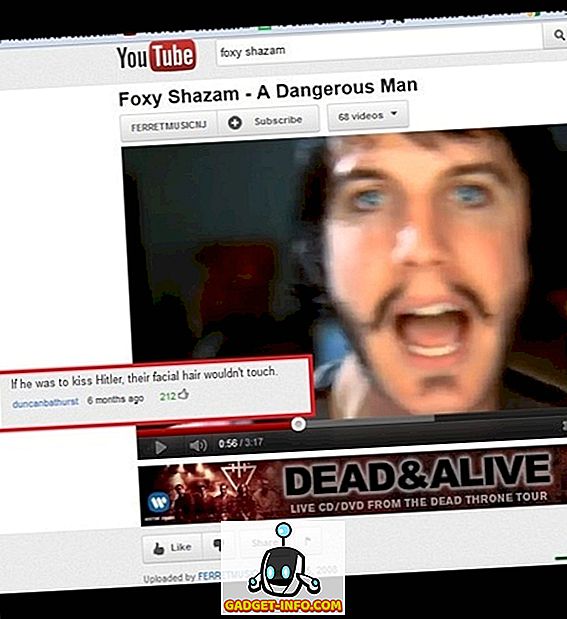Er zijn veel geweldige toetsenbord-apps beschikbaar op het Android-besturingssysteem. Een van deze toetsenbordapp die beschikbaar is in de Play Store, is het Facemoji-toetsenbord. Normaal gesproken probeer ik meestal niet veel toetsenbordapps uit te proberen; Ik blijf meestal bij degene die ik ken, en liefde. Facemoji Keyboard maakt me echter blij dat ik iets nieuws heb geprobeerd. Dus, hier is mijn kijk op het Facemoji-toetsenbord. TL; DR: Als je van emoji's, stickers en GIF's houdt, ben je dol op Facemoji-toetsenbord.
De Facemoji-toetsenbordapp-interface
Zodra ik de Facemoji-toetsenbordapp had geïnstalleerd, tikte ik op het startscherm om het te starten. Bij de eerste start vroeg de app me om het Facemoji-toetsenbord in te schakelen in mijn instellingen en daarna mijn standaardtoetsenbord naar het Facemoji-toetsenbord te schakelen. Dat is duidelijk, en ik deed het. Toen werd ik naar de Facemoji-toetsenbordapp gebracht. Er zijn een paar dingen die ik heb opgemerkt, terwijl de app fatsoenlijk is ontworpen, de manier waarop thema's en stickerpakketten zijn gerangschikt, het er nogal omvangrijk uitziet. Niet iets dat ik erg vind, maar het had beter gekund.
Er zijn vier hoofdsecties in de Facemoji-app. We hebben thema's, stickers, ranglijsten en instellingen . Uiteraard heb ik ze allemaal gecontroleerd en ik heb er veel over nagedacht, die ik in de volgende paragraaf (of twee) zal proberen samen te vatten.
Standaard wordt de app geopend in het gedeelte "Thema's" . Dit is waar het er voor het eerst uitziet als een slecht ontworpen app. De app zelf is echter niet slecht ontworpen, het is eigenlijk behoorlijk; het is gewoon de eerste paar thema's die beschikbaar zijn om te downloaden, zijn een beetje raar om naar te kijken. Ik heb ze niet uitgeprobeerd, maar ik weet zeker dat ze er niet echt slecht uitzien als je ze installeert. Er is ook een tabblad met de naam " My Box ", waar ik alle thema's kan zien die ik op mijn Android-apparaat heb geïnstalleerd. Ik kan het thema kiezen dat ik op mijn toetsenbord wil, maar het standaardzwarte thema zag er stijlvol genoeg uit, dus ik bleef erbij. De verzameling thema's is goed, en als je de standaardthema's die vooraf zijn geïnstalleerd niet leuk vindt, zul je zeker iets meer naar jouw smaak vinden in het gedeelte Thema's.

De andere secties in de app zijn "Stickers", "Rangorde" en "Instellingen". De stickergedeelte spreekt voor zich: je kunt bladeren door de beschikbare stickers op de app en die downloaden die je leuk vindt. Er zijn nogal wat packs om uit te kiezen, dus je zult zeker iets vinden dat je leuk zult vinden. Helaas is er geen optie om naar stickerpakketten te zoeken, dus je zult door de hele lijst moeten scrollen om diegenen te vinden die meer naar jouw smaak zijn.

De instellingenpagina voor de app is ongeveer wat je zou verwachten van een instellingenpagina. U krijgt opties om de verschillende opties voor het toetsenbord aan te passen, inclusief zaken als de invoertaal, invoeropties, geluids- en trillingsopties en nog veel meer. Een cool ding dat ik vond op de instellingenpagina, is dat het toetsenbord je eigenlijk opties geeft om de gewenste stijl van emoji's te kiezen . Dat is niet iets dat je veel ziet, en het is absoluut een geweldige optie om je toetsenbord aan te passen. Er is ook een "Feedback" -optie in de app, iets wat ik altijd zeg dat ik meer ontwikkelaars wil toevoegen; dus een pluim voor.

De toetsenbord UI / UX
Het toetsenbord zelf lijkt veel op elk ander toetsenbord, behalve de extra rij bovenaan met wat extra opties . Er is een naar beneden gerichte pijl in de rechterbovenhoek, die in feite het toetsenbord verbergt wanneer dat nodig is; Op telefoons met een navigatiebalk is dit echter nogal overbodig, omdat de navigatiebalk zelf een optie biedt om het toetsenbord te verbergen. Maar niet iets dat ik erg vind. Als er iets is, laat dit zien dat de ontwikkelaars veel gebruikscasussen overwogen voor het toetsenbord.

In het midden van de bovenste rij staat een pictogram van een cursor. Dit is een van de beste functies van dit toetsenbord. U kunt dit pictogram ingedrukt houden en vervolgens met uw vinger ergens op het toetsenbord slepen om door de cursor te bladeren . Deze functie is beschikbaar op de spatiebalk in het Google-toetsenbord en is eigenlijk ook een van mijn favoriete dingen over dat toetsenbord.
Het toetsenbord biedt ook een volledige verzameling emoji's die beschikbaar zijn op andere apparaten. U kunt dus de standaardset emoji's gebruiken, waar u maar wilt. Het toetsenbord van Facemoji brengt echter meer naar de tafel. Er zijn ook veel emoji-combo's in de app. Alles, van eenvoudig ogende combo's tot flirterige berichten voor je SO, en nog veel meer. Het toetsenbord heeft ook een GIF-functie die is ingebouwd, zodat u naar GIF's kunt zoeken en deze kunt verzenden naar wie u maar wilt.

De veegherkenning werkt goed en de algehele ervaring op het toetsenbord is vloeiend. Ik zou deze app zeker aanbevelen aan iedereen die op zoek is naar een geweldig gratis toetsenbord, dat emoji's, stickers en GIF-zoekopdrachten biedt, allemaal ingebouwd.

Facemoji-toetsenbord: overal Emoji's, stickers en GIF's!
Het Facemoji-toetsenbord is absoluut een van de betere toetsenborden die er zijn. Feit is dat de app niet teleurstelt, en in feite alle dingen bevat die ik van een toetsenbordapp zou willen hebben, en nog wat meer op de top. De ervaring is soepel en het toetsenbord werkte perfect, in de tijd dat ik het gebruikte. Voor een gratis app biedt dit toetsenbord veel meer dan elke andere toetsenbordapp die ik heb gebruikt. Als je op zoek bent naar een nieuwe toetsenbord-app voor je Android-apparaat, moet je zeker eens kijken naar het Facemoji-toetsenbord.